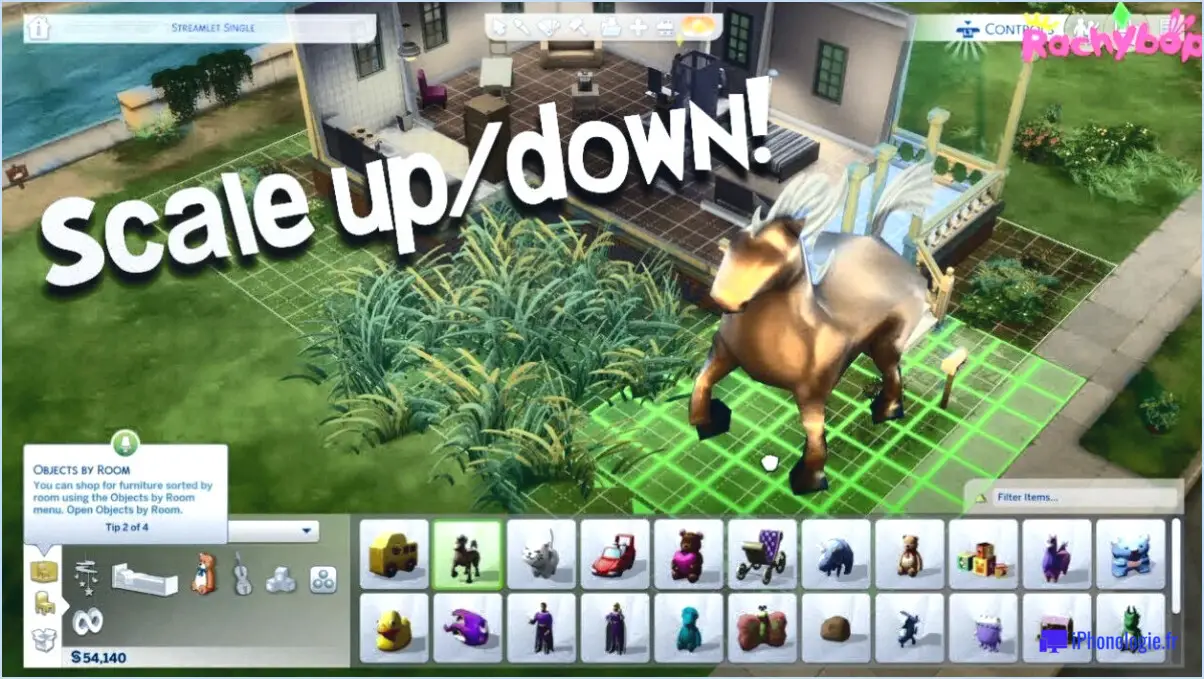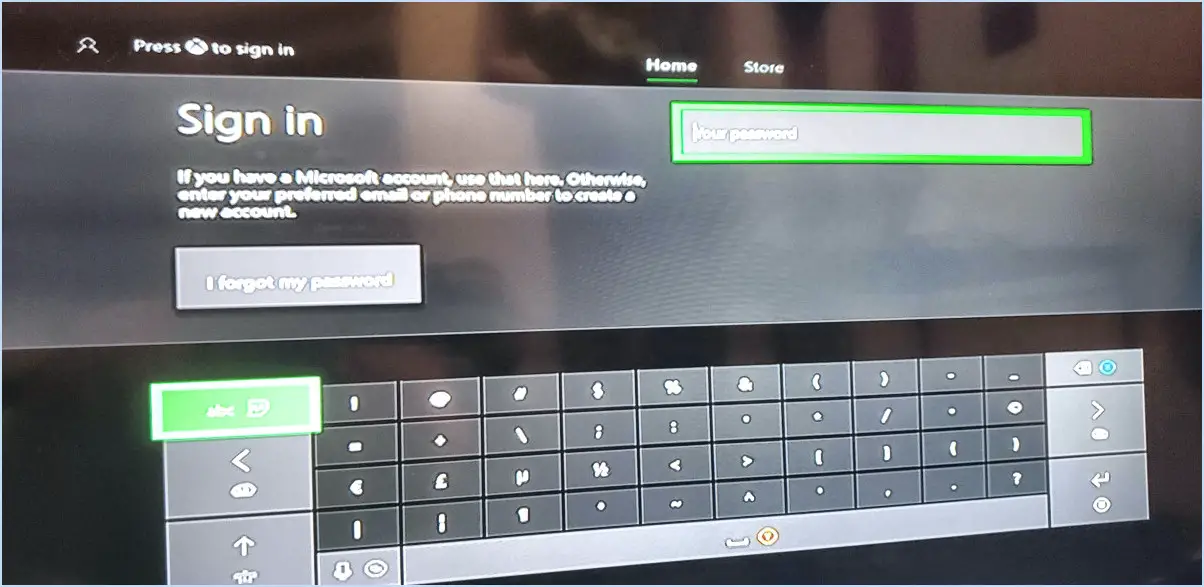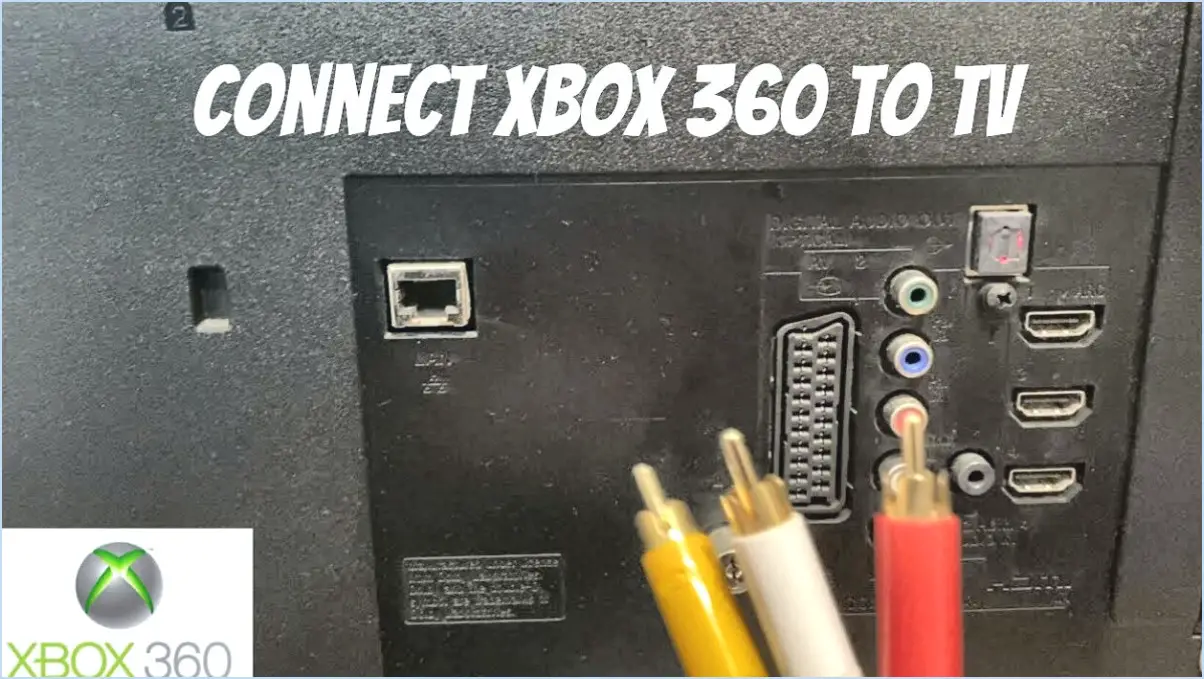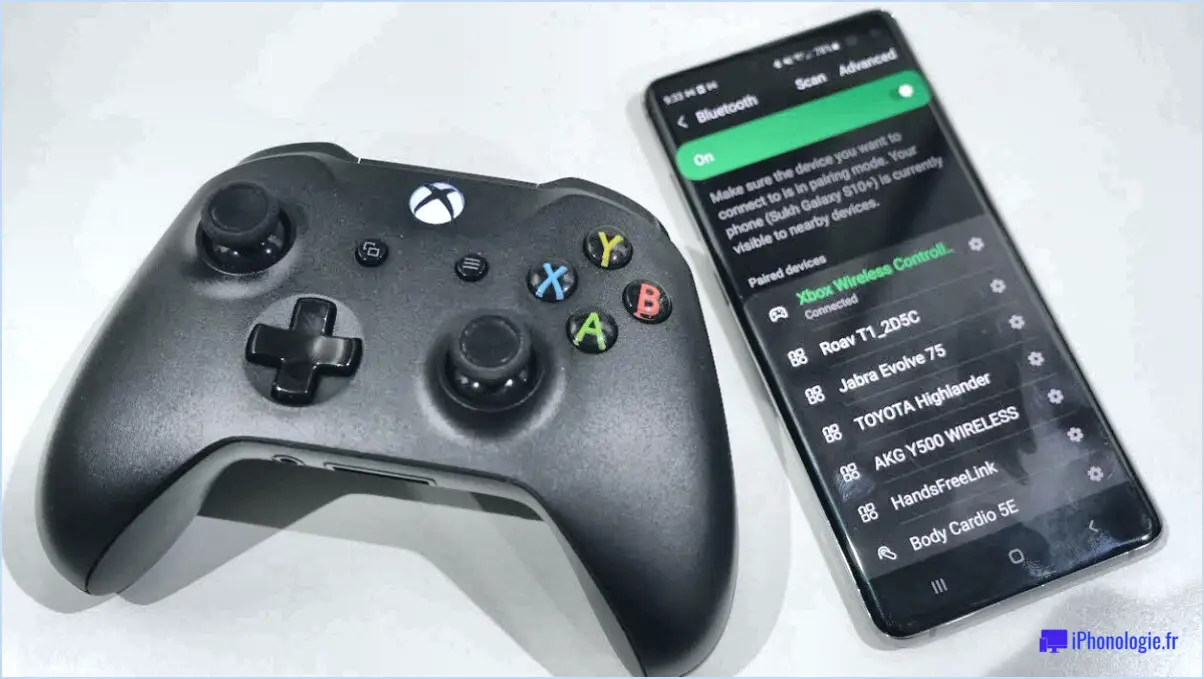Comment réparer facilement l'erreur de code de sortie 1 de minecraft?
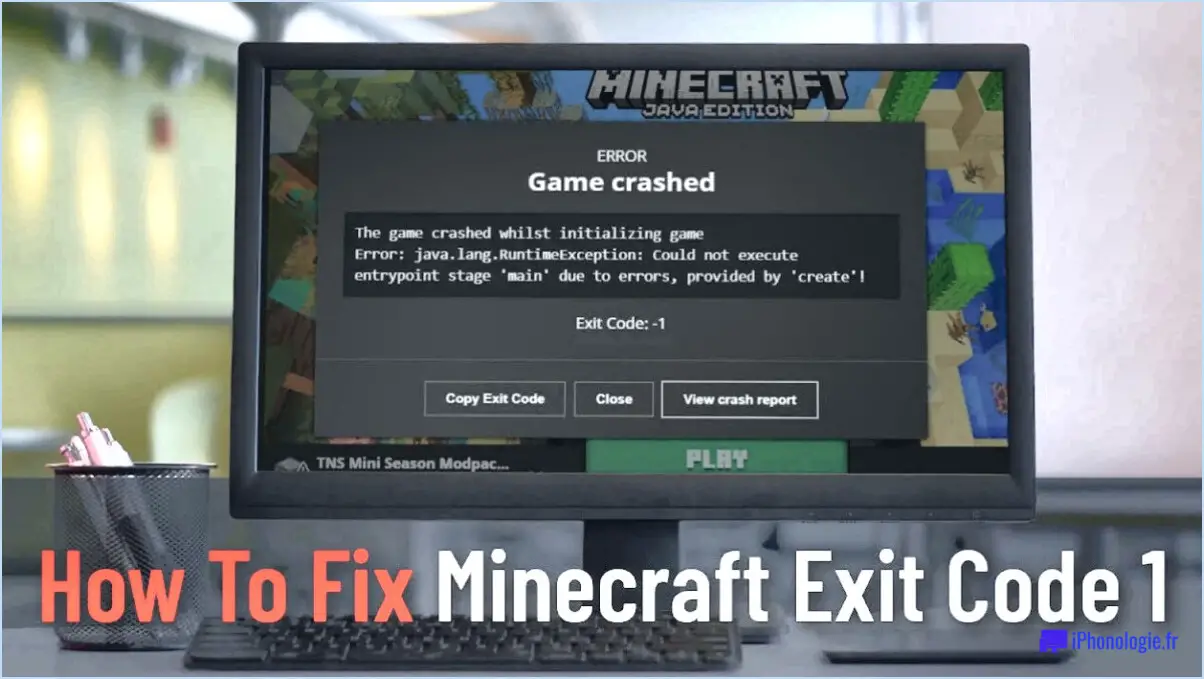
Réparer l'erreur Code de sortie 1 de Minecraft peut être un peu difficile, mais il y a des étapes à suivre pour résoudre le problème. Gardez à l'esprit que la solution peut varier en fonction du code d'erreur unique associé au crash. Voici quelques stratégies à envisager :
- Effacez le cache et les cookies : Commencez par vider le cache et les cookies de l'application Minecraft. Cela permet d'éliminer les données corrompues ou conflictuelles qui pourraient être à l'origine de l'erreur.
- Mettez à jour Java : Assurez-vous que la dernière version de Java est installée sur votre système. Minecraft s'appuie fortement sur Java, et les versions obsolètes peuvent entraîner des problèmes de compatibilité et des erreurs.
- Vérifiez les mods et les packs de ressources : Si vous utilisez des mods ou des resource packs, l'un d'entre eux peut être à l'origine du problème. Supprimez ou désactivez temporairement ces modifications et voyez si l'erreur persiste.
- Mettez à jour les pilotes graphiques : Des pilotes graphiques obsolètes ou incompatibles peuvent déclencher l'erreur de code de sortie 1. Visitez le site Web du fabricant de votre carte graphique et téléchargez les derniers pilotes pour votre modèle spécifique.
- Allouez plus de RAM : Minecraft peut nécessiter une quantité substantielle de RAM, et une allocation insuffisante peut entraîner des plantages. Ajustez la RAM allouée dans les paramètres du lanceur Minecraft, afin que le jeu dispose de plus de mémoire.
- Essayez différentes versions du jeu : Parfois, le problème peut être spécifique à une version particulière du jeu. Essayez différentes versions de Minecraft pour voir si l'erreur se produit toujours.
- Vérifiez le pare-feu et l'antivirus : Votre pare-feu ou votre logiciel antivirus peut potentiellement bloquer la connexion de Minecraft, provoquant ainsi son plantage. Ajoutez Minecraft en tant qu'exception dans les paramètres de votre logiciel de sécurité.
- Réinstallez Minecraft : Si aucune des solutions ci-dessus ne fonctionne, envisagez de désinstaller et de réinstaller Minecraft. Cela peut aider à rafraîchir les fichiers du jeu et potentiellement résoudre les problèmes sous-jacents.
- Vérifiez la configuration requise : Assurez-vous que votre système dispose de la configuration minimale requise pour faire fonctionner Minecraft sans problème. Des spécifications matérielles inadéquates peuvent entraîner diverses erreurs, notamment le code de sortie 1.
N'oubliez pas que ces étapes sont des suggestions générales et que la solution spécifique peut varier en fonction de la configuration de votre système et des détails de l'erreur. Si le problème persiste, envisagez de demander de l'aide sur les forums officiels de la communauté Minecraft ou sur les canaux d'assistance.
Comment corriger mon code de sortie?
Pour corriger votre code de sortie, vous avez plusieurs options à votre disposition. Tout d'abord, vous pouvez utiliser la fonction setenv pour modifier la valeur de la variable EXIT_CODE variable. Cela vous permettra de définir un code de sortie spécifique en fonction de vos besoins. Il est également possible d'utiliser la variable exécute peut être utilisée pour exécuter un programme différent portant le code de sortie souhaité. En tirant parti de ces méthodes, vous pouvez contrôler et manipuler efficacement les codes de sortie en fonction de vos besoins.
Pourquoi mon Java Minecraft ne fonctionne-t-il pas?
Java Minecraft peut rencontrer des problèmes en raison d'une installation Java obsolète. Assurez-vous que votre installation Java est à jour pour résoudre ce problème.
Comment puis-je remplacer Java EXE par Minecraft?
Pour remplacer Java EXE par Minecraft, utilisez une machine virtuelle. Il existe de nombreuses options gratuites et payantes, mais le Chrome Web Store de Google propose une solution simple. Installez une machine virtuelle, connectez-vous avec votre compte Google et cliquez sur "Nouveau" dans le coin supérieur gauche. Choisissez "Machine virtuelle Chrome OS" et tapez "Minecraft" dans le champ "Nom".
Pourquoi Minecraft ferme-t-il?
Minecraft ferme car après plus de 10 ans de développement, il est temps pour les créateurs de passer à d'autres projets. Le succès et la longévité du jeu en ont fait une icône culturelle, mais comme toute chose, il est naturel que les projets évoluent et que les créateurs explorent de nouveaux horizons. L'impact de Minecraft sur le monde du jeu restera sans aucun doute dans les mémoires, et son héritage se perpétuera grâce aux millions de joueurs qui ont fait l'expérience directe de la construction d'un monde et de la créativité. Bien que sa fermeture puisse être douce-amère pour certains, elle marque la fin d'une époque et ouvre de nouvelles possibilités d'innovation et de nouveaux projets.
Comment désinstaller OptiFine?
La désinstallation d'OptiFine peut se faire de plusieurs manières. L'approche la plus simple consiste à utiliser le "Uninstaller" intégré dans Minecraft. Pour commencer, lancez Minecraft et naviguez jusqu'à la section "Options". Localisez et cliquez sur le bouton "Uninstaller". Une liste des versions d'OptiFine apparaîtra - choisissez la version spécifique que vous souhaitez supprimer, puis procédez en sélectionnant le bouton "Uninstaller".
Vous pouvez également opter pour la méthode de la ligne de commande. Cette méthode offre un meilleur contrôle technique sur le processus de désinstallation. Accédez à l'interface de ligne de commande et saisissez la commande appropriée pour désinstaller OptiFine. Gardez à l'esprit que cette méthode peut nécessiter un niveau de familiarité plus élevé avec les opérations de ligne de commande.
Choisissez la méthode qui correspond le mieux à votre niveau de confort et à vos besoins pour désinstaller OptiFine de votre installation Minecraft.
Quelle quantité de RAM dois-je allouer à Minecraft?
La quantité de RAM à allouer à Minecraft dépend de vos besoins individuels. Néanmoins, une ligne directrice prudente consiste à désigner un minimum de 4 GO de RAM. Cela permet un fonctionnement fluide du jeu et offre suffisamment d'espace pour l'enregistrement et le chargement du monde.
Qu'est-ce que VBOS Minecraft?
VBOS Minecraft est un mod pour Minecraft qui introduit la voix de Sheldon Cooper de "The Big Bang Theory" dans le jeu. Avec ce mod, les joueurs peuvent profiter d'une expérience unique et divertissante en naviguant dans le monde virtuel de Minecraft tout en écoutant la voix spirituelle et distinctive de Sheldon Cooper. Il ajoute une touche amusante au gameplay, le rendant plus agréable pour les fans de la série et tous ceux qui cherchent à ajouter un peu d'humour à leurs aventures dans Minecraft. Laissez-vous emporter par l'hilarité et explorez le monde des blocs avec la voix emblématique de Sheldon !